luckysheet 的安装
前言
最近有需求,把 el-table 和 vxe-table 替换为 luckysheet。据说这个可以实现和 excel 的互相复制粘贴,便于用户操作。
官方文档中 Luckysheet 安装 有两种方式:
- cdn 引入:有可能不是最新的,需要指定版本号。
- 本地引入。
居然没有 npm 安装,也是很奇特。
因此,我采取了本地引入的方式。
下载 zip 包
从 luckysheet在gitee的地址 下载 zip 包,如下图所示:
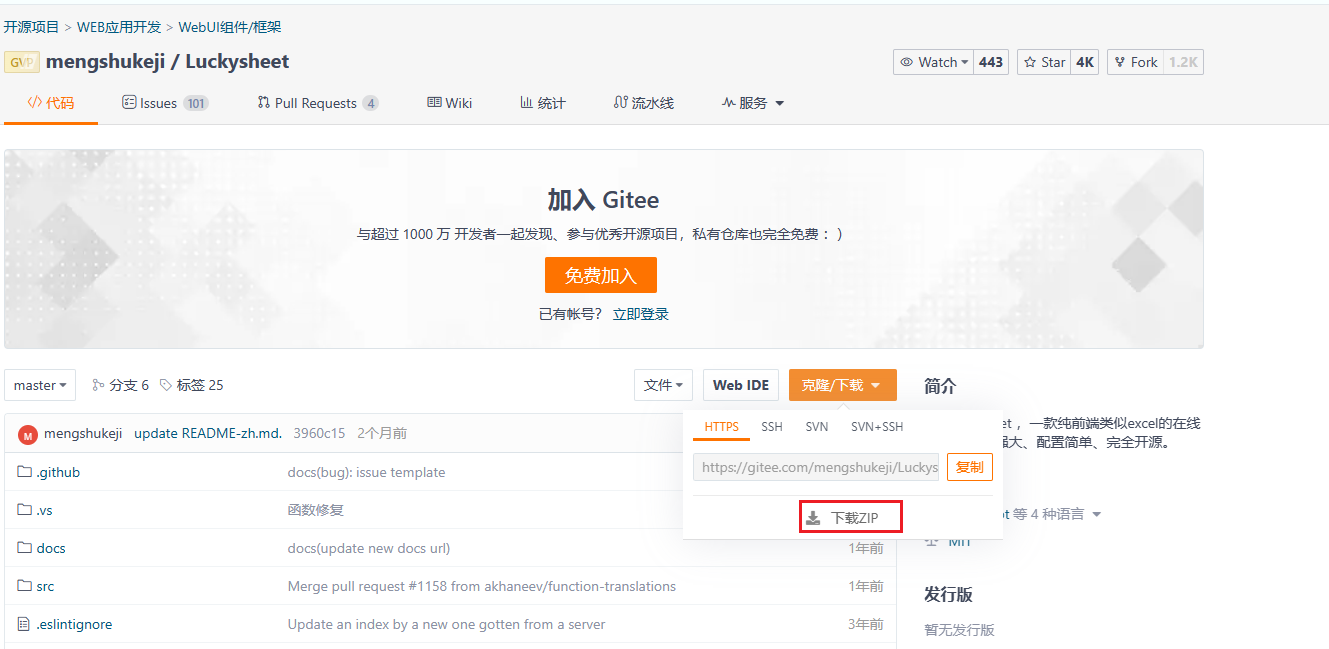
下载依赖包并打包
zip 下载完毕后,用 vscode 打开,打开终端,输入 npm i 下载依赖包;
包下载完毕后,输入 npm run build 打包;
复制粘贴
打包完毕后,根目录会出现 dist 文件夹。把 dist 中除了 index.html 外的全部文件,复制到目标项目的 public 文件夹中;
并在目标项目的 index.html 中粘贴以下内容:
<link rel='stylesheet' href='/plugins/css/pluginsCss.css' />
<link rel='stylesheet' href='/plugins/plugins.css' />
<link rel='stylesheet' href='/css/luckysheet.css' />
<link rel='stylesheet' href='/assets/iconfont/iconfont.css' />
<script src="/plugins/js/plugin.js"></script>
<script src="/luckysheet.umd.js"></script>
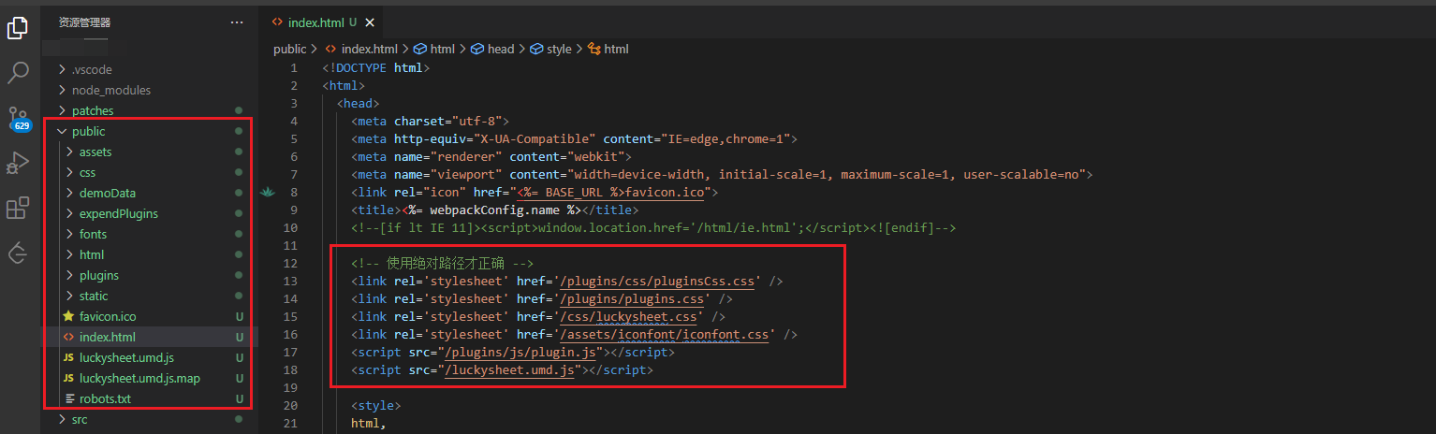
注意:官网推荐的用相对路径引入,但是刷新后会报错。因此推荐用上面的绝对路径引入。
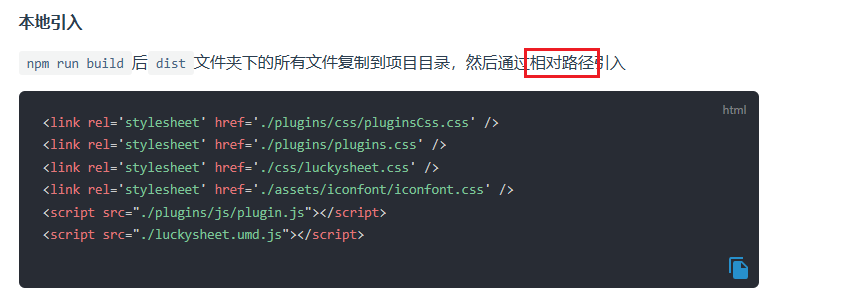
验证
在目标项目新建一个 vue 页面,粘贴以下内容进行测试:
<template>
<div id="luckysheet" style="margin:0px;padding:0px;position:absolute;width:100%;height:100%;left: 0px;top: 0px;"></div>
</template>
<script>
export default {
name: 'HelloWorld',
data(){
return {}
},
mounted() {
this.init()
},
methods:{
init() {
var options = {
container: 'luckysheet' //luckysheet为容器id
}
luckysheet.create(options)
}
}
}
</script>
打开终端,输入 npm run dev 运行项目,可看到页面显示如下,且控制台不报错,就说明安装 luckysheet 成功了。
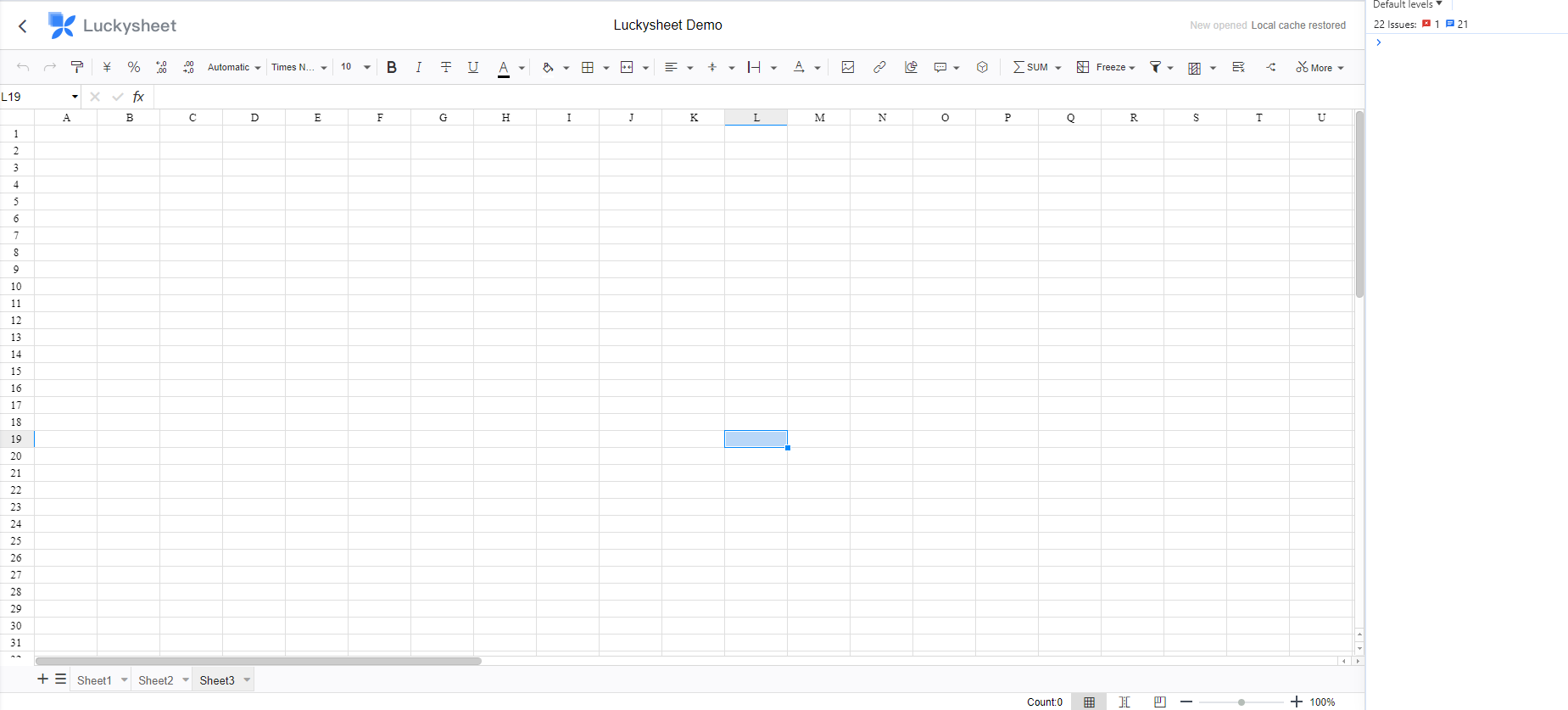
坑
index.html 中粘贴代码,有以下几点需要注意:
-
(推荐)使用绝对路径引入。
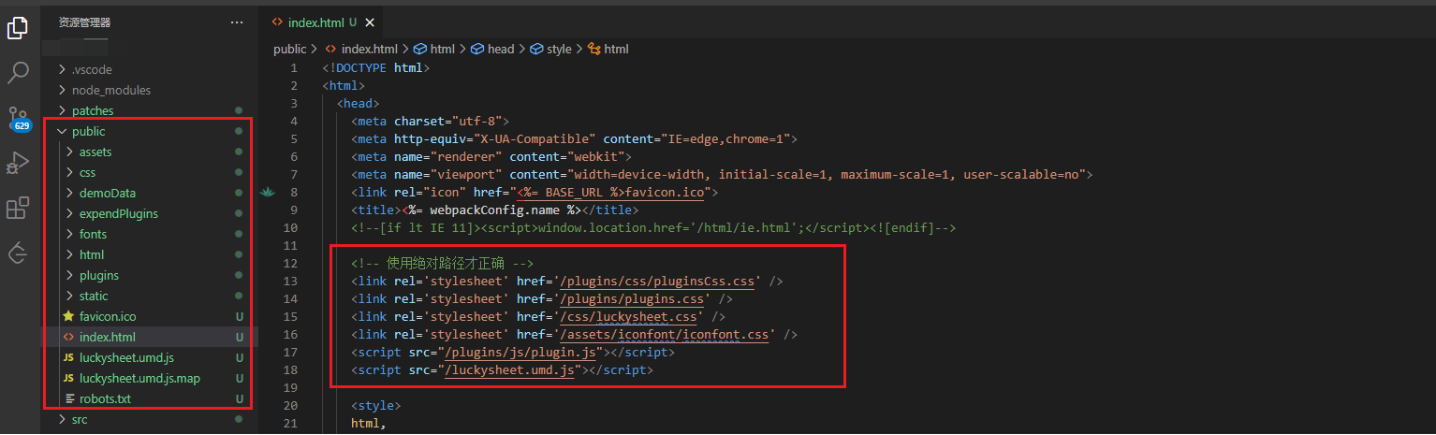
-
若使用相对路径引入,粘贴代码的位置要在 title 之前,否则封装 LuckySheet 组件后,控制台报错如下:(原因不明,有知道的小伙伴评论区告诉我一下)。但即使粘贴位置在 title 之前,页面刷新后,还是会发生如下报错。
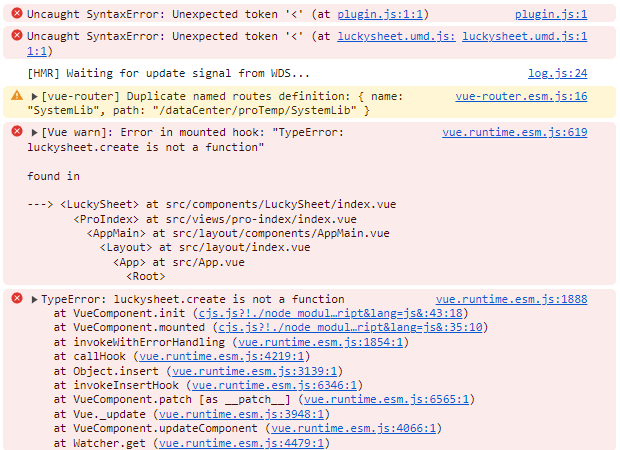
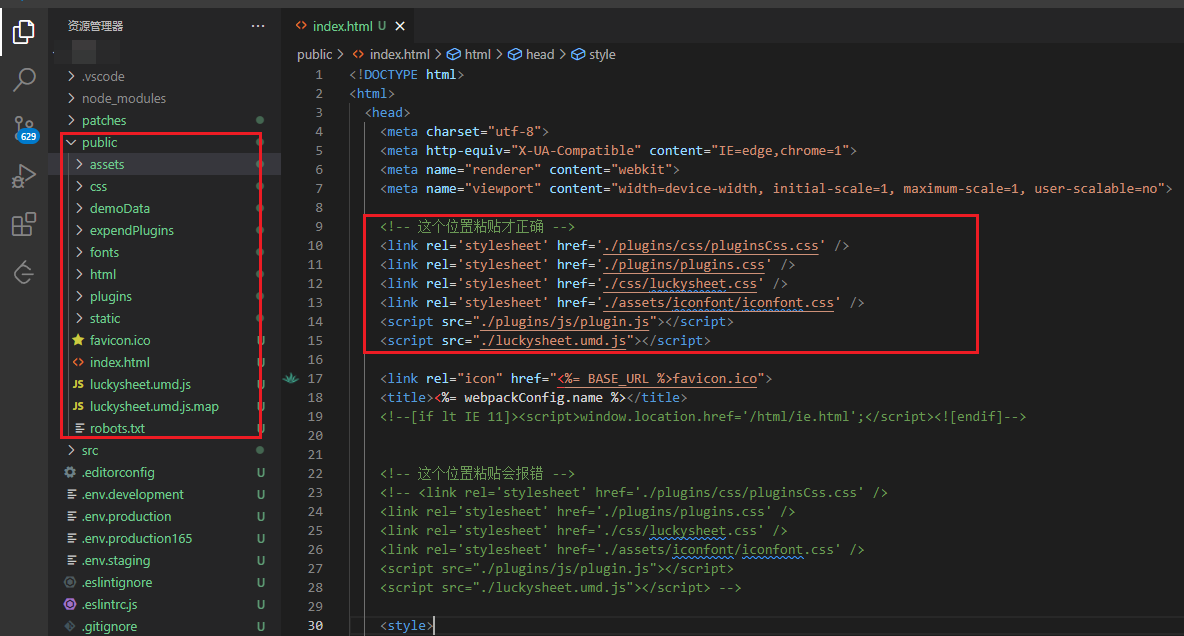
参考链接
本文来自博客园,作者:shayloyuki,转载请注明原文链接:https://www.cnblogs.com/shayloyuki/p/17845597.html
posted on 2023-11-21 10:00 shayloyuki 阅读(1291) 评论(0) 编辑 收藏 举报



